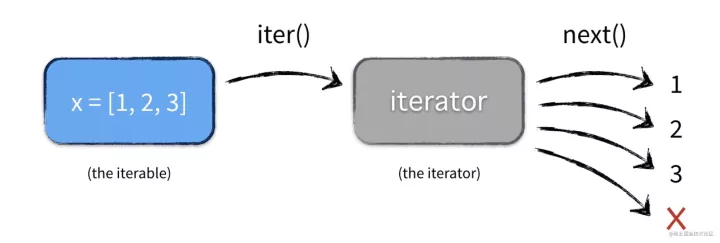前言
Nginx虽不是第一次接触,但是使用较少,今天算是完整的安装了配置了一次,前段时间想写一写的《Nginx的安装与常用配置》,因突发状况没有写完,今天补充一下。
nginx_8">安装 nginx
nginx 安装比较方便,我安装的环境是拥有root权限的Ubuntu 20.04,安装只需要以下两个命令:
apt update
apt install nginx
安装完默认启动,查询运行状态的命令 systemctl status nginx
# systemctl status nginx
● nginx.service - A high performance web server and a reverse proxy server
Loaded: loaded (/lib/systemd/system/nginx.service; enabled; vendor preset: enabled)
Active: active (running) since Tue 2023-03-14 21:09:35 CST; 2h 55min ago
Docs: man:nginx(8)
Process: 943307 ExecStartPre=/usr/sbin/nginx -t -q -g daemon on; master_process on; (code=exited, status=0/SUCCESS)
Process: 943314 ExecStart=/usr/sbin/nginx -g daemon on; master_process on; (code=exited, status=0/SUCCESS)
Main PID: 943315 (nginx)
Tasks: 5 (limit: 9132)
Memory: 10.6M
CGroup: /system.slice/nginx.service
├─943315 nginx: master process /usr/sbin/nginx -g daemon on; master_process on;
├─943316 nginx: worker process
├─943317 nginx: worker process
├─943318 nginx: worker process
└─943319 nginx: worker process
Mar 14 21:09:35 w-mi-dev systemd[1]: Starting A high performance web server and a reverse proxy server...
Mar 14 21:09:35 w-mi-dev snoopy[943307]: [hostname:w-mi-dev ssh:((undefined)) uid:0 username:root pid:943307 ppid:1 rpname:(nginx) sid:943307 tty:(none) cwd:/ filename:/usr/sbin/nginx]: /usr/sbin/ng>
Mar 14 21:09:35 w-mi-dev snoopy[943314]: [hostname:w-mi-dev ssh:((undefined)) uid:0 username:root pid:943314 ppid:1 rpname:(nginx) sid:943314 tty:(none) cwd:/ filename:/usr/sbin/nginx]: /usr/sbin/ng>
Mar 14 21:09:35 w-mi-dev systemd[1]: Started A high performance web server and a reverse proxy server.
要想测试的话通过浏览器访问 http://YOUR_IP,通常会看到 “Welcome to nginx” 字样的界面,但这对于我是没用的,我的默认端口访问不了。
nginx_45">查找nginx安装和配置文件的位置
我的nginx安装在 /usr/sbin/nginx 目录,配置文件主目录在 /etc/nginx/nginx.conf,找的方法比较简单就是用 which 命令
# which nginx
/usr/sbin/nginx
找配置文件时利用 nginx 检查配置文件的 -t 参数就可以了
# nginx -t
nginx: the configuration file /etc/nginx/nginx.conf syntax is ok
nginx: configuration file /etc/nginx/nginx.conf test is successful
如果使用 which 命令找不到,可以利用 ps -ef | grep nginx 找到进程id,在利用 ll /proc/nginx_pid 来找到安装的位置。
修改配置文件
进入 /etc/nginx 目录,可以看到多个配置文件和目录
# cd /etc/nginx/
# ll
total 64
drwxr-xr-x 2 root root 4096 Mar 14 20:56 conf.d/
-rw-r--r-- 1 root root 1077 Feb 4 2019 fastcgi.conf
-rw-r--r-- 1 root root 1007 Feb 4 2019 fastcgi_params
-rw-r--r-- 1 root root 2837 Feb 4 2019 koi-utf
-rw-r--r-- 1 root root 2223 Feb 4 2019 koi-win
-rw-r--r-- 1 root root 3957 Feb 4 2019 mime.types
drwxr-xr-x 2 root root 4096 Nov 10 14:38 modules-available/
drwxr-xr-x 2 root root 4096 Mar 9 21:30 modules-enabled/
-rw-r--r-- 1 root root 1490 Feb 4 2019 nginx.conf
-rw-r--r-- 1 root root 180 Feb 4 2019 proxy_params
-rw-r--r-- 1 root root 636 Feb 4 2019 scgi_params
drwxr-xr-x 2 root root 4096 Mar 9 21:30 sites-available/
drwxr-xr-x 2 root root 4096 Mar 9 21:30 sites-enabled/
drwxr-xr-x 2 root root 4096 Mar 9 21:30 snippets/
-rw-r--r-- 1 root root 664 Feb 4 2019 uwsgi_params
-rw-r--r-- 1 root root 3071 Feb 4 2019 win-utf
其中 nginx.conf 是主配置文件,内容如下:
user www-data;
worker_processes auto;
pid /run/nginx.pid;
include /etc/nginx/modules-enabled/*.conf;
events {
worker_connections 768;
# multi_accept on;
}
http {
##
# Basic Settings
##
sendfile on;
tcp_nopush on;
tcp_nodelay on;
keepalive_timeout 65;
types_hash_max_size 2048;
# server_tokens off;
# server_names_hash_bucket_size 64;
# server_name_in_redirect off;
include /etc/nginx/mime.types;
default_type application/octet-stream;
##
# SSL Settings
##
ssl_protocols TLSv1 TLSv1.1 TLSv1.2 TLSv1.3; # Dropping SSLv3, ref: POODLE
ssl_prefer_server_ciphers on;
##
# Logging Settings
##
access_log /var/log/nginx/access.log;
error_log /var/log/nginx/error.log;
# Gzip Settings
##
gzip on;
# gzip_vary on;
# gzip_proxied any;
# gzip_comp_level 6;
# gzip_buffers 16 8k;
# gzip_http_version 1.1;
# gzip_types text/plain text/css application/json application/javascript text/xml application/xml application/xml+rss text/javascript;
##
# Virtual Host Configs
##
include /etc/nginx/conf.d/*.conf;
include /etc/nginx/sites-enabled/*;
}
#mail {
# # See sample authentication script at:
# # http://wiki.nginx.org/ImapAuthenticateWithApachePhpScript
#
# # auth_http localhost/auth.php;
# # pop3_capabilities "TOP" "USER";
# # imap_capabilities "IMAP4rev1" "UIDPLUS";
#
# server {
# listen localhost:110;
# protocol pop3;
# proxy on;
# }
#
# server {
# listen localhost:143;
# protocol imap;
# proxy on;
# }
#}
这个文件是默认的配置文件,我们可以先不管,先注意几点就行:
- 访问日志在
/var/log/nginx/access.log - 错误日志在
/var/log/nginx/error.log - 主配置文件包含了
/etc/nginx/conf.d/*.conf这个目录下所有配置
所以我们在 /etc/nginx/conf.d/ 目录下新建一个 project.conf 文件,编写如下内容:
upstream login_entrance {
server localhost:4101;
server localhost:4102;
}
upstream exit_entrance {
server localhost:6101;
server localhost:6102;
}
server {
listen 4100;
server_name localhost;
location / {
proxy_pass http://login_entrance;
proxy_set_header Host $host;
proxy_set_header X-Real-IP $remote_addr;
proxy_set_header X-Forwarded-For $proxy_add_x_forwarded_for;
}
}
server {
listen 6100;
server_name localhost;
location / {
proxy_pass http://exit_entrance;
proxy_set_header Host $host;
proxy_set_header X-Real-IP $remote_addr;
proxy_set_header X-Forwarded-For $proxy_add_x_forwarded_for;
}
}
server {
listen 8100;
server_name localhost;
location / {
root /usr/share/nginx/html;
}
}
配置文件的含义:
- 访问 8100 端口可以看到 nginx 欢迎页
- 将发送给4100端口的数据转发给4101和4102端口
- 将发送给6100端口的数据转发给6101和6102端口
nginx_241">重启nginx服务
重启可采用关闭服务器再开启的方式,也可以直接使用以下命令:
查看报错
当nginx启动不起来是可以通过 systemctl status nginx 命令查看,也可以直接查看 errorlog 文件,比如可能会看到如下内容:
2023/03/14 20:51:06 [emerg] 937503#937503: bind() to 0.0.0.0:4100 failed (98: Address already in use)
2023/03/14 20:51:06 [emerg] 937503#937503: bind() to 0.0.0.0:4100 failed (98: Address already in use)
2023/03/14 20:51:06 [emerg] 937503#937503: bind() to 0.0.0.0:4100 failed (98: Address already in use)
2023/03/14 20:51:06 [emerg] 937503#937503: bind() to 0.0.0.0:4100 failed (98: Address already in use)
一看就应该知道是端口4100被占用了。
负载均衡配置
负载均衡是nginx一个常见的应用,只需要在配置文件中加入一些参数即可:
轮询
这是默认的策略,把每个请求按次序逐一分配到不同可用的server,如果分配到的server不可用,则自动分配到下一个
upstream good.cc {
server localhost:4101;
server localhost:4102;
}
权重
weight默认值为1,值越大则代表被访问的几率越大,下面配置中4102端口的访问几率是4101的二倍
upstream good.cc {
server localhost:4101 weight=1;
server localhost:4102 weight=2;
}
最少连接
顾名思义就是把请求分配到连接数最少的server
upstream good.cc {
least_conn;
server localhost:4101;
server localhost:4102;
}
IP哈希
根据访问客户端ip的hash值分配,这样同一客户端的请求都会被分配到同一个server上,适合有状态的服务
upstream good.cc {
ip_hash;
server localhost:4101;
server localhost:4102;
}
总结
- nginx 在 Ununtu 20.04 上安装非常简单,使用
apt install nginx就行啦 - nginx 的默认主配置文件是
/etc/nginx/nginx.conf会包含同级目录下conf.d/*.conf所有配置 - nginx 服务可以用
systemctl status nginx方式查看 - nginx 的重启方式
systemctl restart nginx或nginx -s reload - nginx 作为负载均衡服务器有轮询、权重、最少连接、ipHash等多种配置方式
- 我也是刚刚入门,关于使用方法和配置文件还有很多东西要学,后面慢慢总结吧
无善无恶心之体,有善有恶意之动,知善知恶是良知,为善去恶是格物,愣凑数啊~